LINE@を個人で利用するメリット
LINE@を個人が利用できるようになったメリットは大きいです。LINEのアカウントはプライベートでクローズドな用途、LINE@アカウントはビジネスなどのオープンな関係で使い分けることを想定しています。
Twitterでは複数のアカウントを使い分けたり、FacebookではFacebookページを活用することで個人でもオープンな活動ができますが、LINEでは1台のデバイスに対して1アカウントしか利用することができないため使い分けができませんでした。
そこで個人でも利用可能になったLINE@を活用すれば、1つのデバイスで実質複数のLINEアカウントを使い分けることができるようになりました。
仕事でLINE IDの交換をする場合、個人用と仕事用でLINEのアカウントを分けたいなどという場合に、LINE@はかなり使えると思います。
LINE@は無料と有料があります。無料はメッセージの配信数が月1000通までという制限があります。1日平均30通なので、仕事用でそこまで頻繁にやりとりしなければ問題ないでしょう。
有料は月5000円(税抜)でメッセージの配信数の制限が50,000通になります。また、50,000通を超えるメッセージについては1通あたり1.08円(税込)かかります。
LINE@のアカウント開設方法
ここからは、LINE@のアカウントの開設方法を紹介します。まずLINE@をインストールします。
LINE@App (LINEat) - Google Play の Android アプリ
LINE@を起動して「始める」をタップします。
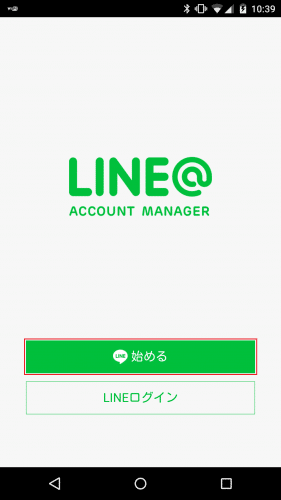
LINE@の利用規約とガイドラインをよく読んでそれぞれにチェックを入れ、「次へ」をタップします。
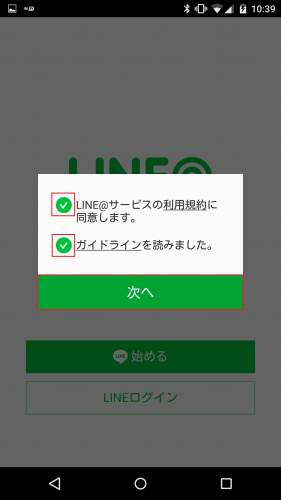
注意事項を読んで「同意する」をタップします。
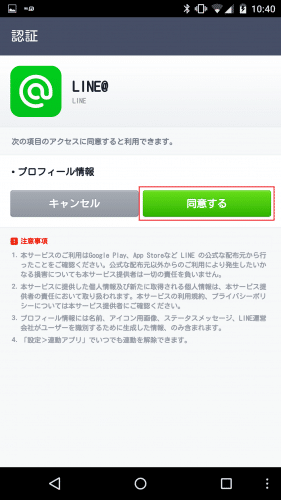
アカウントリストが表示されます。「+」をタップして新しいLINE@アカウントを作成します。
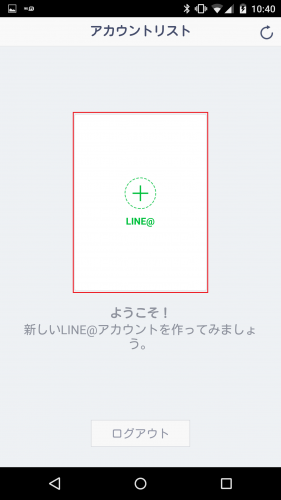
年齢確認を求めてくるので「年齢確認をする」をタップします。
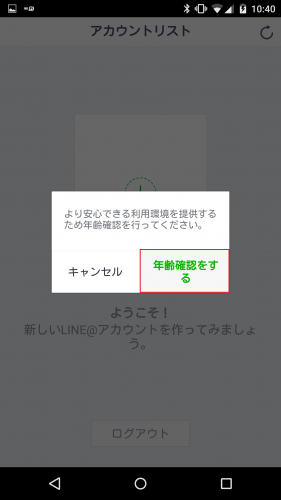
私はSIMフリーのNexus6を使ってLINE@アカウントを作成するで、docomo IDとパスワードを入力する必要があります。SIMフリー端末でdocomo IDやパスワードを確認する方法は、SIMフリー端末でdocomo IDの確認・変更とパスワード変更する方法。を参照してください。docomoなどキャリアの端末の場合はこの画面は表示されません。ただし、キャリア端末でもWi-Fi接続していると同じ画面が表示されるので、Wi-Fiは切っておきましょう。
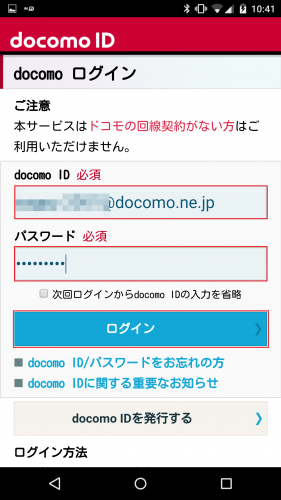
ログイン先URLが表示されるので、「OK」をタップします。
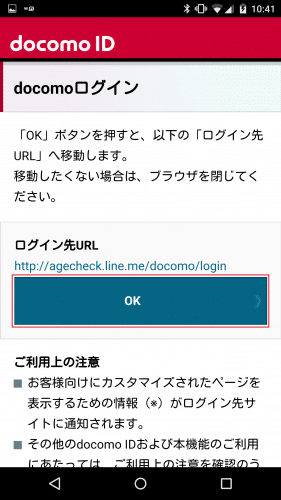
LINE@のプロフィール登録をしていきます。写真、名前、主業種、副業種の4項目すべて入力必須となります。
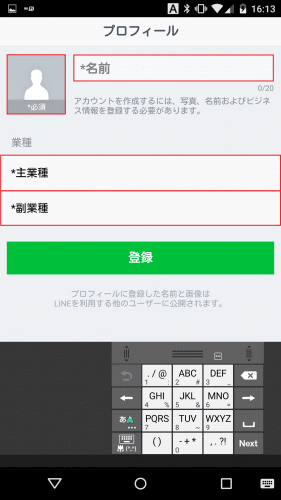
名前を入力したら、業種を選んでいきます。「主業種」をタップして自分の業種を選びます。
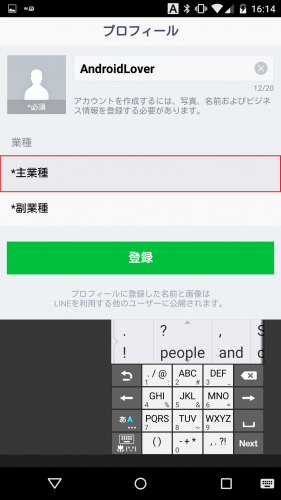
私は「ウェブサイト&ブログ」を選びました。次に副業種をタップして業種を選びます。
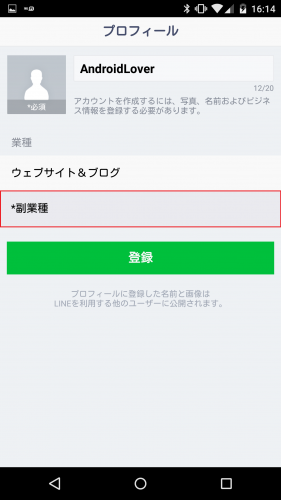
私は「コンピューター」を選びました。最後に写真を選びます。
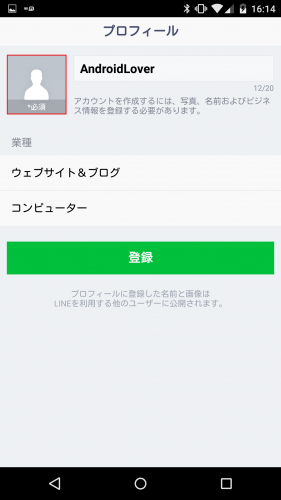
その場で写真を撮影してもいいですし、すでにある写真から選んでもOKです。
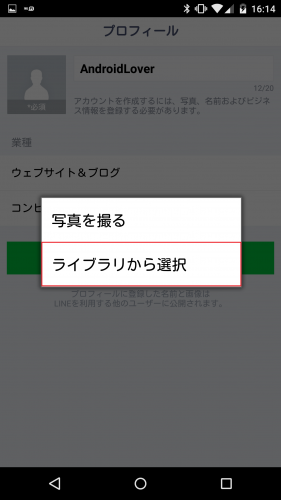
写真の表示させる範囲を指定して「選択」をタップします。
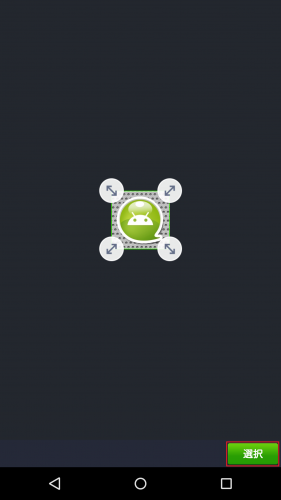
エフェクトを選んで「送信」をタップします。
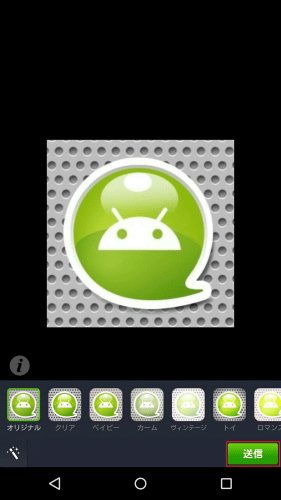
プロフィールが完成しました。この内容でよければ「登録」をタップします。
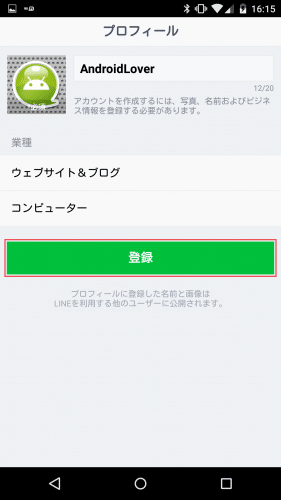
これでLINE@のアカウント開設は完了です。あとは背景を追加したりするとこのような感じになりました。
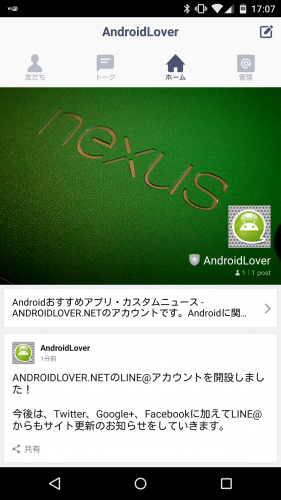
LINEで複数のアカウントを使い分けたいなら、LINE@は必須のサービスになりますね。
LINE@アカウントの開設方法は以上です。